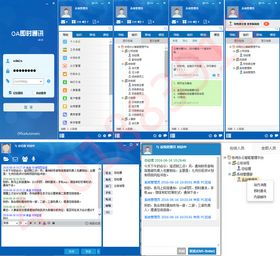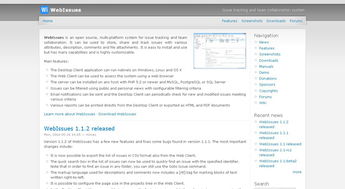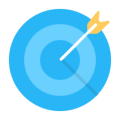kali系统安装步骤, Kali Linux 安装教程 系统安装 虚拟机
时间:2024-11-24 来源:网络 人气:
Kali Linux系统安装步骤详解
Kali Linux 安装教程 系统安装 虚拟机
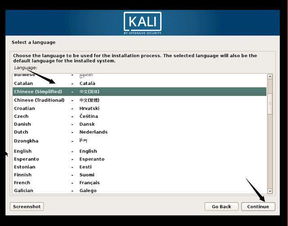
一、准备工作
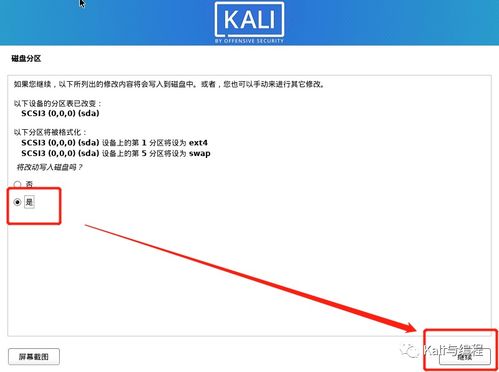
在进行Kali Linux的安装之前,我们需要做好以下准备工作:
- 下载Kali Linux ISO镜像:首先,您需要从Kali Linux官方网站下载ISO镜像文件。您可以通过访问[https://www.kali.org/downloads/](https://www.kali.org/downloads/)来获取最新的Kali Linux版本。
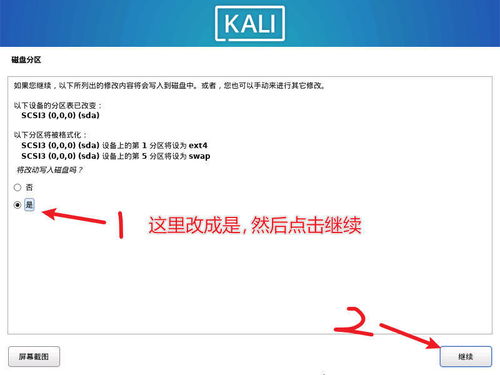
- 选择虚拟机软件:您可以选择VMware Workstation、VirtualBox等虚拟机软件来创建虚拟机环境。这里以VMware Workstation为例进行说明。
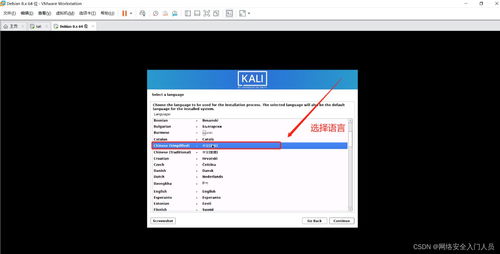
- 创建虚拟机:在虚拟机软件中创建一个新的虚拟机,并设置相应的硬件配置,如CPU、内存、硬盘等。
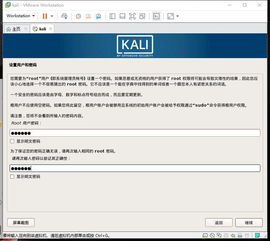
二、安装Kali Linux
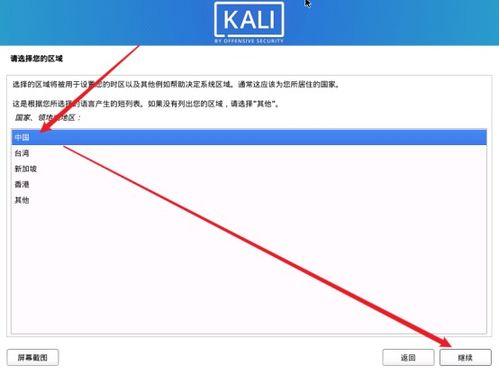
以下是安装Kali Linux的详细步骤:
1. 启动虚拟机:将下载的Kali Linux ISO镜像文件设置为虚拟机的启动盘,然后启动虚拟机。
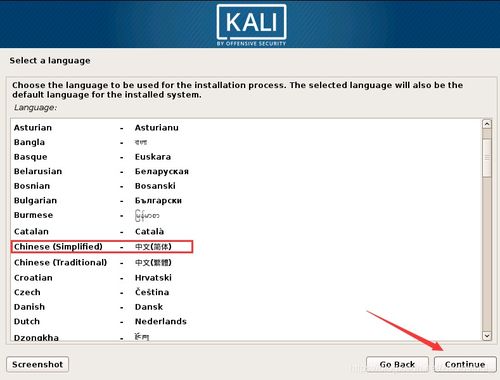
2. 选择安装类型:在启动过程中,选择“Graphical install”进行图形化安装。
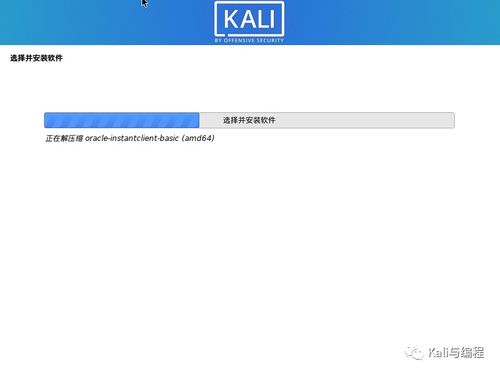
3. 选择语言:在安装过程中,选择简体中文作为安装语言。
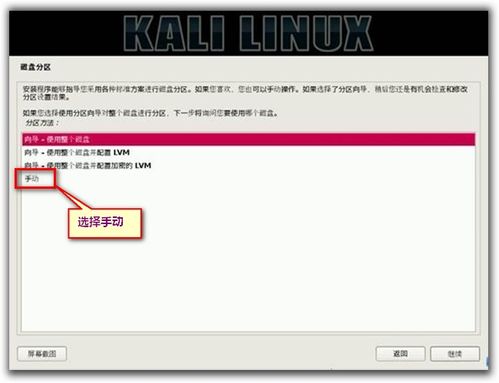
4. 选择区域:选择中国作为区域。
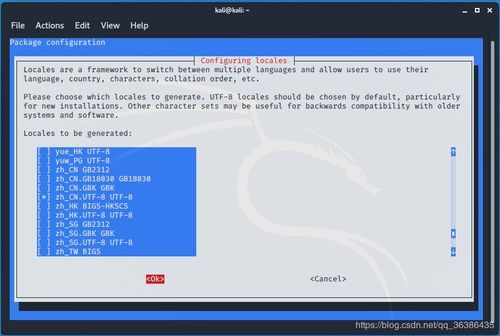
5. 选择键盘布局:选择美式英语作为键盘布局。
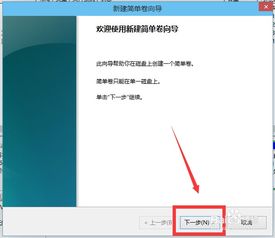
6. 网络配置:选择“现在不进行网络配置”。
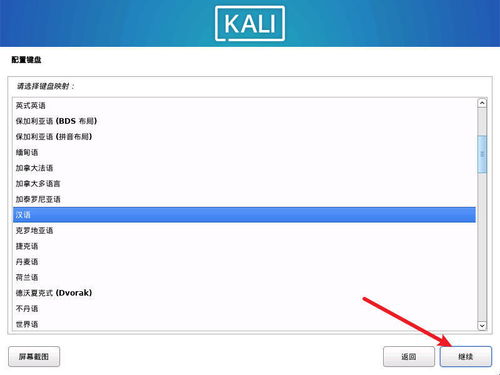
7. 输入主机名:输入一个主机名,例如“kali”。
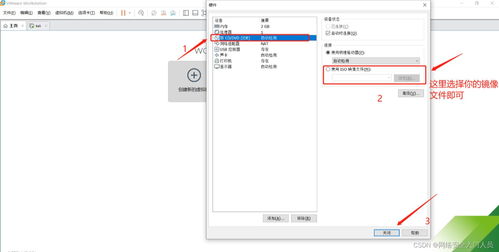
8. 创建用户:设置一个非root用户名和密码,用于日常使用。
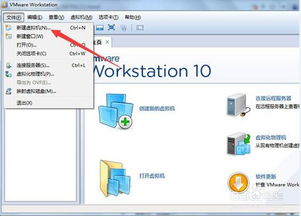
9. 磁盘分区:
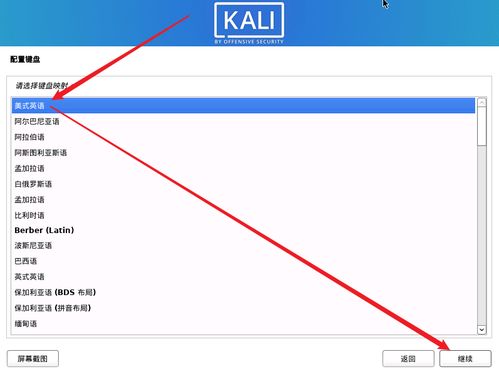
- 选择“使用整个磁盘”进行磁盘分区。
- 选择“将所有文件放在同一个分区中”。
- 点击“结束分区设定并将修改写入磁盘”。
10. 安装软件包:保持默认选项,安装所有软件包。
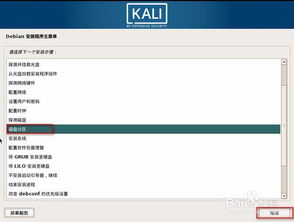
11. 安装GRUB启动引导器:选择是,安装GRUB启动引导器。

12. 选择启动设备:选择“/dev/sda”,点击继续。
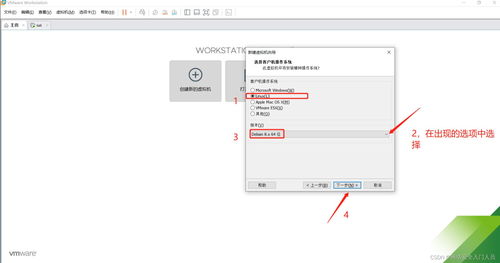
13. 完成安装:安装完成后,点击继续,进入Kali Linux桌面环境。
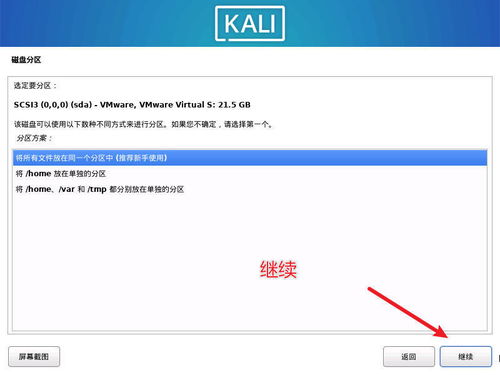
三、配置Kali Linux
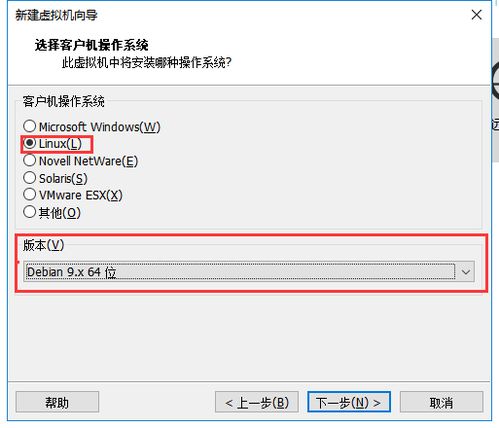
安装完成后,您需要对Kali Linux进行一些基本配置:
1. 切换root用户:使用以下命令切换到root用户:
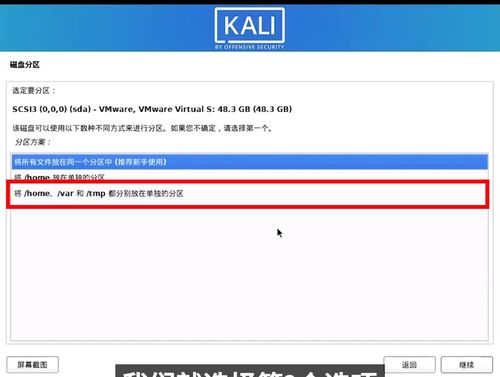
```bash
su -
```
2. 设置root密码:使用以下命令设置root密码:
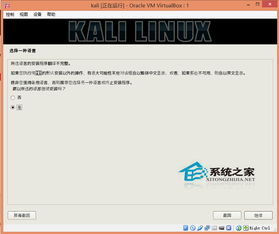
```bash
sudo passwd root
```
3. 配置网络:编辑`/etc/network/interfaces`文件,添加以下内容:
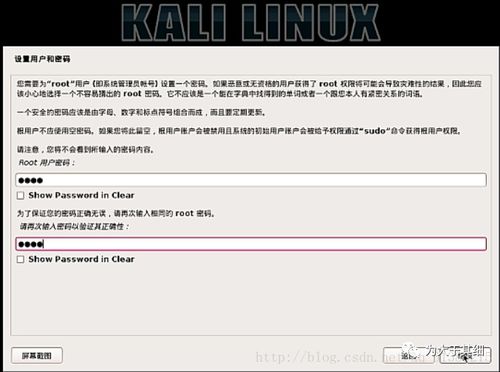
```bash
auto eth0
iface eth0 inet dhcp
```
4. 重启网络服务:使用以下命令重启网络服务:
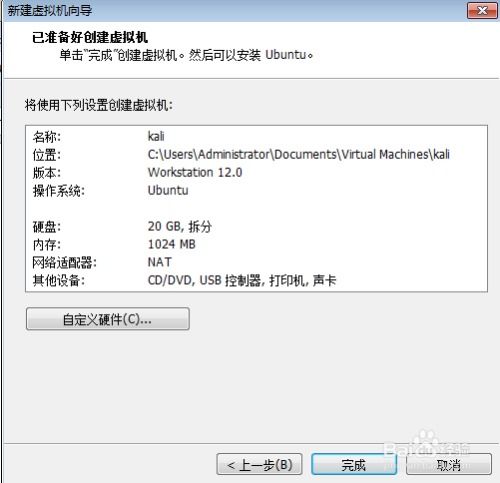
```bash
sudo systemctl restart networking
```
通过以上步骤,您已经成功安装并配置了Kali Linux系统。接下来,您可以开始使用Kali Linux进行各种安全测试和渗透测试工作了。祝您学习愉快!
作者 小编
相关推荐
教程资讯
教程资讯排行